ครั้งแรกที่มีการเชื่อมต่ออินเตอร์เน็ต Windows จะสร้าง Network Profile อัตโนมัติและจัดเก็บข้อมูลในคอมพิวเตอร์ของคุณ หลายคนอาจจะไม่ถูกใจกับชื่อที่ถูกตั้งให้อัตโนมัติของ Network Profile โดยรู้หรือไม่ว่าเราสามารถเปลี่ยน ชื่อ Network Profile ได้ สำหรับวิธีการเปลี่ยนก็ไม่ยาก แค่ไม่กี่ขั้นตอนเท่านั้น โดยในบทความนี้จะเขียน วิธีการตั้งชื่อให้กับ Network Profile ใน Windows 10

วิธีเปลี่ยนชื่อ Network Profile
1.ก่อนอื่นให้ตรวจสอบชื่อเดิมก่อน โดยสามารถเข้าไปดูได้ที่ Network and Sharing Center ใน Control Panel
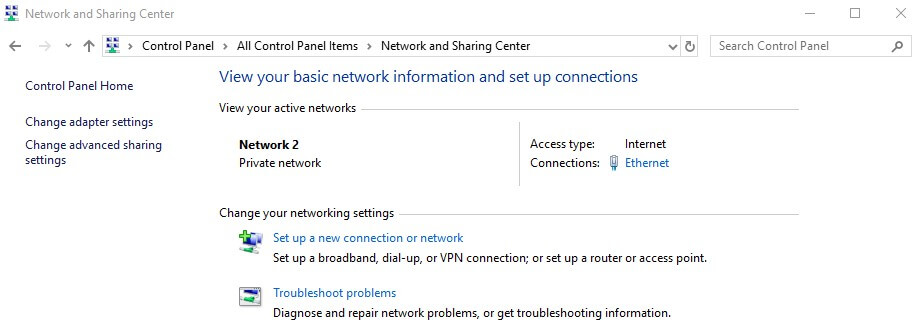
2.จากนั้นให้ปุ่ม Windows + R เพื่อเปิดช่อง Run และพิมพ์ regedit ลงไปในช่องจากนั้นกด Enter เพื่อเปิด Registry Editor
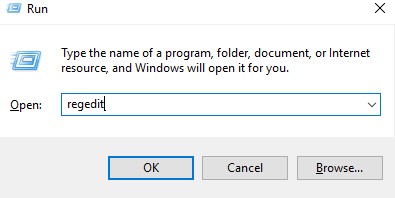
3.ค้นหา ตำแหน่ง HKEY_LOCAL_MACHINE\SOFTWARE\Microsoft\Windows NT\CurrentVersion\NetworkList\Profiles ใน Registry Editor และเปิด แฟ้ม Profiles โดยดูได้ตามภาพด้านล่าง
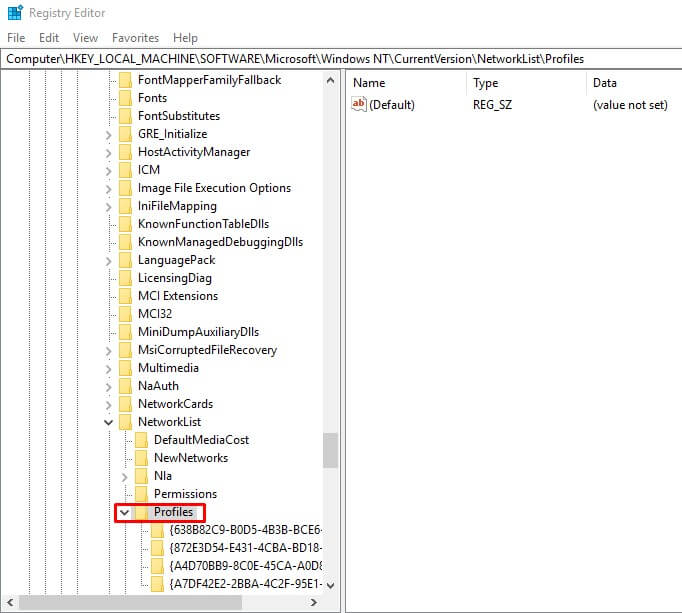
4.คลิ้กที่แท็บ GUID ที่มีชื่อยาวๆ จากนั้นสังเกตุทางฝั่งขวามือ ให้มองหา PofileName จากนั้นให้ดับเบิ้ลคลิกขึ้นมา ในตัวอย่างคือ NetWork 2
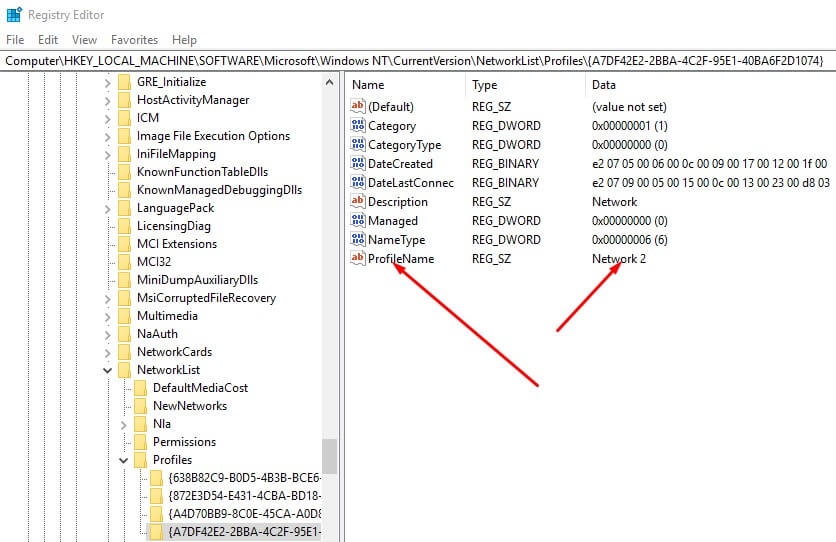
5.แก้ไขเป็นค่าตามที่ต้องการ ห้ามใส่อักขระ \ / : * ? < > | เด็ดขาด
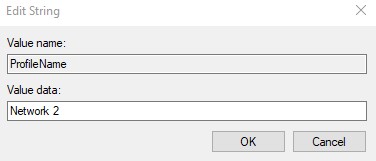
6.เมื่อแก้ไขสำเร็จให้ปิด Registry Editor และลองรีเครื่องใหม่อีกครั้ง จะพบว่าชื่อได้เปลี่ยนไปแล้ว



















